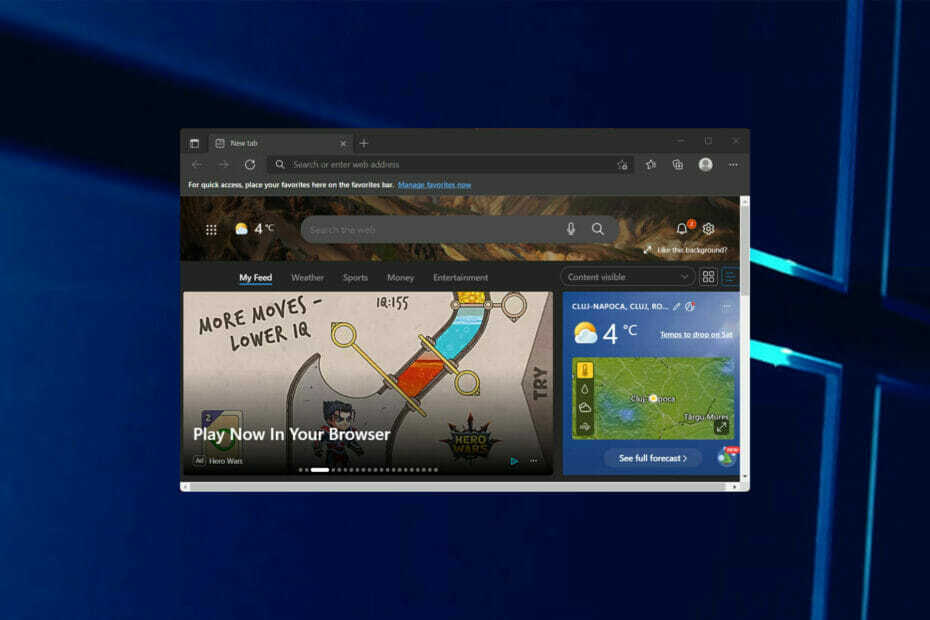- WebView2 jest używany przez Microsoft w celu zaoferowania użytkownikom możliwości Outlooka, które są spójne na wszystkich obsługiwanych platformach.
- Jest automatycznie instalowany na każdym komputerze korzystającym z platformy Microsoft 365, jednak jeśli go brakuje, istnieje sposób na zdobycie programu.
- Odinstalowanie WebView2 zwolni ponad 475 MB miejsca na dysku i od 50 do 60 MB pamięci RAM.

XZAINSTALUJ KLIKAJĄC POBIERZ PLIK
To oprogramowanie naprawi typowe błędy komputera, ochroni Cię przed utratą plików, złośliwym oprogramowaniem, awarią sprzętu i zoptymalizuje komputer w celu uzyskania maksymalnej wydajności. Napraw problemy z komputerem i usuń wirusy teraz w 3 prostych krokach:
- Pobierz narzędzie do naprawy komputera Restoro który jest dostarczany z opatentowanymi technologiami (patent dostępny) tutaj).
- Kliknij Rozpocznij skanowanie aby znaleźć problemy z systemem Windows, które mogą powodować problemy z komputerem.
- Kliknij Naprawić wszystko rozwiązać problemy mające wpływ na bezpieczeństwo i wydajność komputera.
- Restoro zostało pobrane przez 0 czytelników w tym miesiącu.
Firma Microsoft rozpoczęła wstępną instalację Microsoft Edge WebView2, która jest instalacją środowiska uruchomieniowego. Programy komputerowe będące częścią platformy Microsoft 365 wykorzystują WebView2 w celu dostarczania funkcji internetowych.
Aby to osiągnąć, wykorzystuje silnik renderujący zawarty w Microsoft Edge. Na komputerach, na których zainstalowano już wersję 2101 lub nowszą wersję programów Microsoft 365, zostanie automatycznie dodany WebView2.
Zobaczmy jednak bardziej szczegółowo, czym jest środowisko wykonawcze Microsoft Edge WebView2. I czy jest bezpiecznie mieć go na swoim komputerze. Czytaj dalej!
Co to jest środowisko wykonawcze Microsoft Edge WebView2?
Za pomocą kontrolki Microsoft Edge WebView2 będziesz mógł włączać technologie internetowe, takie jak HTML, CSS i JavaScript, do swoich własnych aplikacji. Kontrolka WebView2 wykorzystuje Microsoft Edge jako silnik renderujący. Aby mógł wyświetlać treści internetowe w aplikacjach natywnych.
Będziesz mógł zaprojektować całą swoją natywną aplikację w ramach jednej instancji WebView2. A także włącz kod internetowy w wielu sekcjach swojej natywnej aplikacji, używając go.

WebView2 jest używany przez Microsoft w celu zaoferowania użytkownikom możliwości Outlooka, które są spójne na wszystkich obsługiwanych platformach. Dlatego niezależnie od tego, czy korzystasz z aplikacji pakietu Office na komputerze stacjonarnym, czy w trybie online, środowisko będzie takie samo wszędzie.
Skąd mam wiedzieć, czy mam zainstalowany Edge WebView2?
- Otworzyć Ustawienia aplikację, naciskając Okna oraz I razem i przejdź do Aplikacje śledzony przez Aplikacje i funkcje.

- Tutaj wpisz WebView2 w pasku wyszukiwania. Jeśli pojawi się Microsoft Edge WebView2, jest on zainstalowany na Twoim komputerze. Jeśli nic się nie pojawi, to nie masz tego.
Poniżej pokażemy, jak zainstalować środowisko wykonawcze, jeśli chcesz to zrobić. Pamiętaj, że powinien zostać automatycznie zainstalowany na twoim komputerze po otrzymaniu pakietu Microsoft 365.
Dlaczego działa Microsoft Edge WebView2?
Weź pod uwagę fakt, że w wyniku WebView2 funkcje Room Finder i Meeting Insights programu Outlook będą dokładnie takie same. Niezależnie od tego, czy używasz programu komputerowego, czy jego wersji internetowej.
Gdy funkcje w sieci Web i programy komputerowe nie znajdują się w tej samej lokalizacji, może być denerwujące, aby dowiedzieć się, gdzie ich szukać.
Dodatkowo do prawidłowego działania nie jest konieczne korzystanie z przeglądarki Microsoft Edge. Dlatego proces Runtime może i będzie działać, nawet jeśli przeglądarka nie jest zainstalowana na twoim komputerze, działając samodzielnie.
Mimo że Microsoft powiedział, że zainstaluje WebView2 Runtime tylko na komputerach z systemem Microsoft 365 Apps w wersji 2010 lub nowszej. Istnieje możliwość, że Runtime zostanie również zainstalowany na komputerach ze starszymi wersjami pakietu Microsoft Office.
Czy Microsoft Edge WebView2 jest wirusem?
Wirus komputerowy, podobnie jak wirus grypy, jest zaprogramowany do replikacji i przenoszenia się z jednego gospodarza na drugiego. Oba wirusy mają moc infekowania innych gospodarzy.
W podobny sposób, tak jak wirusy grypy nie są w stanie namnażać się bez obecności komórki gospodarza, wirusy komputerowe nie są w stanie namnażać się i namnażać. Bez obecności programowania, np. pliku czy dokumentu.
Wirus komputerowy to forma szkodliwego kodu lub oprogramowania opracowanego w celu zmiany sposobu działania komputera i mającego na celu przenoszenie się z jednego komputera na drugi.

Jeśli chcesz uzyskać więcej informacji technicznych, wirus komputerowy jest znany jako robak. Aby jego kod mógł zostać wykonany, wirus najpierw wstrzyknie się do legalnego programu lub dokumentu obsługującego makra. A potem dołącza się do tego programu lub dokumentu.
Podczas tej procedury wirus może powodować nieoczekiwane lub szkodliwe konsekwencje. Na przykład uszkodzenie oprogramowania systemowego poprzez uszkodzenie lub usunięcie danych. Inne potencjalne skutki uboczne obejmują.
Microsoft Edge WebView2 nie jest wirusem i możesz go bezpiecznie zainstalować na swoim komputerze. Microsoft podaje narzędzie Room Finder w programie Outlook jako przykład funkcji włączonej przez WebView 2.
Firma zauważa również, że przyszłe dodatki do pakietu Office będą wymagać jego prawidłowego działania. Jeśli jednak uważasz, że nie potrzebujesz tych funkcji lub w ogóle nie korzystasz z Outlooka, możesz kontynuować proces dezinstalacji.
Gdzie znajduje się MSEdgeWebView2.exe?
Plik wykonywalny będzie można znaleźć w tej lokalizacji: C:\ProgramFiles (x86)\Microsoft\EdgeWebView\Application\101.0.1210.53\Instalator
Zwróć uwagę, że folder po Aplikacji może mieć inny numer. Niemniej jednak plik WebView2 tam jest.
Jak zainstalować środowisko wykonawcze Microsoft Edge WebView2?
- Nawigować do Strona Microsoftu i kliknij x64 przycisk pobierania pod Evergreen samodzielny instalator. Pamiętaj, aby zapisać plik wykonywalny w Pliki do pobrania teczka.

- Następnie kliknij ikona szkła powiększającego z paska zadań wpisz cmd w pasku wyszukiwania. I kliknij prawym przyciskiem myszy najwyższy wynik, aby wybrać Uruchom jako administrator.

- Wpisz lub wklej następujące polecenia, aby przejść do Pliki do pobrania teczka. Następnie wykonaj cichą instalację środowiska uruchomieniowego Microsoft Edge WebView2. Pamiętaj, aby nacisnąć Wchodzić po każdym:
Pobieranie płyt CDMicrosoftEdgeWebView2RuntimeInstallerX64.exe /silent /install
Porada eksperta: Niektóre problemy z komputerem są trudne do rozwiązania, zwłaszcza jeśli chodzi o uszkodzone repozytoria lub brakujące pliki systemu Windows. Jeśli masz problemy z naprawieniem błędu, twój system może być częściowo uszkodzony. Zalecamy zainstalowanie Restoro, narzędzia, które przeskanuje twoją maszynę i zidentyfikuje przyczynę usterki.
Kliknij tutaj aby pobrać i rozpocząć naprawę.
Evergreen Standalone Installer to w pełni rozbudowany instalator, który może zainstalować Evergreen Runtime w środowisku offline. Jest dostępny dla infrastruktur x86/x64/ARM64.
Wkrótce po zakończeniu procesu będziesz mógł znaleźć środowisko uruchomieniowe WebView2 zainstalowane na swoim komputerze. Biorąc to pod uwagę, zobaczmy, jak możesz zatrzymać jego działanie, wyłączając lub nawet odinstalowując.
Czym jest cicha instalacja?
Instalacja oprogramowania znana jako instalacja cicha nie wymaga żadnej aktywności ze strony użytkownika w trakcie całego procesu. Dzięki tej metodzie proces instalacji programu komputerowego można uprościć i uczynić wygodniejszym.
Ciche instalacje są przeprowadzane przez szeroką gamę zgodnych z prawem aplikacji. Niemniej jednak oprogramowanie szpiegujące i potencjalnie niechciane programy (PUP) również z nich korzystają. W celu ukrycia procesu instalacji przed użytkownikiem.
Standardowy instalator korzysta z szeregu parametrów, aby dostarczyć instalatorowi instrukcje obsługi. Przykłady obejmują lokalizację, w której oprogramowanie powinno być zainstalowane, lub czy należy utworzyć skrót na pulpicie. I czy należy zainstalować dodatkowe komponenty.
Użytkownik jest proszony o wybranie lub potwierdzenie tych ustawień w trakcie procesu instalacji w instalacji bez cichej lub nadzorowanej. Co różni się od cichej instalacji.
Podczas cichej instalacji opcje te są wybierane domyślnie. A proces instalacji odbywa się w całości bez ingerencji użytkownika w dowolnym momencie. Ale teraz zobaczmy, jak możesz wyłączyć środowisko wykonawcze WebView2 lub wykonać cichą dezinstalację. Śledź dalej!
Jak zatrzymać Microsoft Edge w środowisku wykonawczym WebView2?
1. Wyłącz to z Menedżera zadań
- otwarty Menadżer zadań naciskając KLAWISZ KONTROLNY + ZMIANA + WYJŚCIE na klawiaturze i przejdź do Detale patka.

- Tutaj przewiń w dół, aż spotkasz Środowisko wykonawcze Microsoft Edge WebView2 proces, kliknij go i wybierz Zakończ zadanie.

Menedżer zadań jest składnikiem systemu operacyjnego Windows i jest zawarty we wszystkich wersjach systemu Microsoft Windows od Windows NT 4.0 i Windows 2000.
Daje możliwość zobaczenia wydajności komputera w całości, jak również każdego z zadań, zwanych również procesami. Możesz sprawdzić, ile pamięci zużywa program, zatrzymać program, który został zamrożony i wyświetlić dostępne zasoby systemowe.
Zakończenie procesu może wymusić całkowite zamknięcie aplikacji, awarię komputera i utratę niezapisanych danych. Zatrzymanie procesu za pomocą Menedżera zadań najprawdopodobniej ustabilizuje komputer.
Jednak zakończenie procesu może mieć odwrotny skutek. Najlepszą praktyką jest zachowanie danych przed zakończeniem procesu, jeśli jest to w ogóle wykonalne.
- Kompletne przewodniki na temat używania i naprawiania Menedżera zadań
- Za dużo procesów w tle w systemie Windows 10/11? 5 prostych poprawek
- 10+ lepszych alternatyw dla Menedżera zadań Windows [zaktualizowany]
2. Wykonaj cichą dezinstalację
- Aby wykonać cichą dezinstalację środowiska uruchomieniowego Microsoft Edge WebView2, kliknij przycisk ikona szkła powiększającego i typ cmd w pasku wyszukiwania. Na koniec kliknij prawym przyciskiem myszy górny wynik i wybierz Uruchom jako administrator.

- Tutaj przejdź do ścieżki, w której jest zainstalowany, wpisując poniższe polecenie i naciskając Wchodzić:
cd C:\Program Files (x86)\Microsoft\EdgeWebView\Application\101.0.1210.53\Installer
- Następnie wpisz lub wklej następujące polecenie, aby je odinstalować w trybie cichym, i naciśnij Wchodzić:
setup.exe --uninstall --msedgewebview --poziom systemu --verbose-logging --force-uninstall
Możesz odinstalować środowisko wykonawcze Microsoft Edge WebView 2 bez powodowania uszkodzeń komputera.
Należy jednak pamiętać, że jeśli to zrobisz, nie będziesz już mógł korzystać z funkcji Microsoft 365 (w szczególności funkcje związane z programem Outlook), ponieważ funkcje te zależą od działania WebView prawidłowo.
Jeśli usuniesz Microsoft Edge WebView 2, zwolnisz ponad 475 MB miejsca na dysku i od 50 do 60 MB pamięci RAM potrzebnej w tle. Z tego powodu jest to fantastyczna opcja dla osób, które mają komputer, który nie jest zbyt wydajny.
Jakie są najczęstsze kody błędów środowiska wykonawczego Microsoft Edge WebView2?
Użytkownicy zgłaszali napotkanie licznych błędów spowodowanych przez środowisko wykonawcze Microsoft Edge WebView2. Niektóre z nich to:
- Kod błędu środowiska uruchomieniowego Microsoft Edge WebView2 193 – Ten błąd występuje podczas nieprawidłowej instalacji środowiska wykonawczego WebView2. Dlatego zalecamy ponowną instalację, jak pokazano powyżej.
- Kod błędu 259 Środowisko wykonawcze Microsoft Edge WebView2 – Przerywając proces WebView2, będziesz mógł to naprawić.
- Kod błędu wykonawczego Microsoft Edge WebView2 5 – Spróbuj ponownie uruchomić komputer przed całkowitym usunięciem środowiska wykonawczego.
- Kod błędu środowiska uruchomieniowego Microsoft Edge WebView2 Citrix – Można to naprawić, dodając proces WebView2 jako wyjątek od wszystkich podpięć Citrix.
Jaka jest różnica między Microsoft Edge a WebView2?
Przeglądarka internetowa Microsoft Edge stanowi podstawę projektu WebView2. Możliwe jest rozszerzenie funkcjonalności z przeglądarki na aplikacje, które są na niej zbudowane, co jest przydatną funkcją.
Z drugiej strony, biorąc pod uwagę, że WebView2 może być używany z aplikacjami podobnymi do przeglądarek, niektóre funkcje przeglądarki będą musiały zostać zmienione lub wyeliminowane. W ramach WebView2 funkcje przeglądarki są projektowane zgodnie z niektórymi wytycznymi.

Zarówno WebView2 jak i Microsoft Edge współdzielą większość swoich funkcji. Funkcjonalność funkcji może zostać zmieniona lub wyłączona, jeśli zostanie stwierdzone, że nie jest ona odpowiednia do użycia w kontekście WebView2 lub z jakiegokolwiek innego powodu.
Możliwe, że domyślne powiązania klawiszy zostaną zmodyfikowane przy następnej aktualizacji Microsoft Edge. Ponadto, jeśli ta funkcja jest teraz włączona w WebView2, skrót klawiaturowy, który jest domyślnie wyłączony, może zostać aktywowany zamiast tego.
Dlaczego msedgewebview2.exe zużywa tak dużo procesora?
Gdy zużycie procesora jest nadmierne, zaczyna wpływać na działanie systemu, a zauważysz opóźnienie i prawdopodobne przegrzanie komputera z systemem Windows 11.
Jeśli wykorzystanie procesora będzie nadal wysokie, będzie to nadal pogarszać działanie systemu. Wśród tego rodzaju procesów msedgewebview2.exe to taki, który zużywa dużo mocy obliczeniowej.
Proces ten, oprócz wielu innych działających w tle, jest wymieniony w Detale zakładka Menedżera zadań. Użytkownicy mają trudności z ustaleniem źródła problemu i rozwiązaniem go, ponieważ podane tam fakty są raczej niejednoznaczne.
Ze względu na potencjalny wpływ, jaki nadmierne wykorzystanie pamięci RAM (pamięci) i procesora może mieć na wydajność komputera osobistego, tym bardziej istotne jest, aby oba te czynniki były pod kontrolą kontrola.
Zdecydowanie zalecamy zapoznanie się z naszym postem, jak to zrobić napraw msedgewebview2.exe wysokie zużycie procesora w celu oczyszczenia procesu.
Alternatywnie, spójrz, jak napraw ogólne wysokie zużycie procesora w systemie Windows 11 i dowiedz się, jak mieć nad tym kontrolę.
Mamy nadzieję, że ten przewodnik okazał się dla Ciebie przydatny. Nie wahaj się zostawić komentarza w sekcji poniżej i powiedz nam, co myślisz. Dziękuje za przeczytanie!
 Nadal masz problemy?Napraw je za pomocą tego narzędzia:
Nadal masz problemy?Napraw je za pomocą tego narzędzia:
- Pobierz to narzędzie do naprawy komputera ocenione jako świetne na TrustPilot.com (pobieranie rozpoczyna się na tej stronie).
- Kliknij Rozpocznij skanowanie aby znaleźć problemy z systemem Windows, które mogą powodować problemy z komputerem.
- Kliknij Naprawić wszystko rozwiązać problemy z opatentowanymi technologiami (Ekskluzywny rabat dla naszych czytelników).
Restoro zostało pobrane przez 0 czytelników w tym miesiącu.